YouTube ändert ständig die Videoqualität? Hier erfahren Sie, wie Sie das Problem beheben können
Veröffentlicht: 2025-10-29Sie sehen sich ein YouTube-Video in HD an und plötzlich wird es unscharf. Sie öffnen die Einstellungen und sehen, dass die Qualität von 1080p auf 480p oder sogar 360p gesunken ist. Sie schalten es zurück, aber ein paar Minuten später passiert es erneut.
Dieses Problem ist frustrierend und kommt bei Telefonen, Fernsehern und Computern häufig vor. YouTube ändert die Videoqualität oft automatisch. Die gute Nachricht ist, dass es nicht Ihre Schuld ist und es Möglichkeiten gibt, es zu stoppen. In diesem Leitfaden erfahren Sie, warum es passiert, was es verursacht und wie Sie es endgültig beheben können.
Was bedeutet „Die Qualität von YouTube ändert sich ständig“?
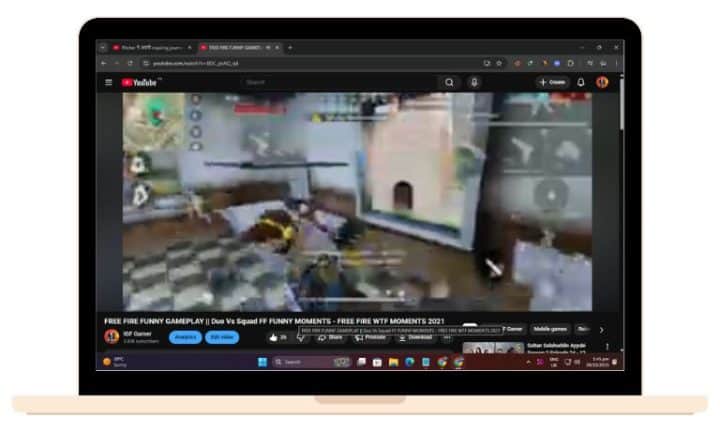
Wenn Sie ein Video ansehen, streamt YouTube es nicht in einer festen Qualität. Es verwendet ein System namens adaptives Bitraten-Streaming , das die Auflösung basierend auf Ihrer Internetgeschwindigkeit, Geräteleistung und Netzwerkstabilität anpasst.
Wenn Ihre WLAN-Geschwindigkeit auch nur für ein paar Sekunden abnimmt, verringert YouTube die Videoauflösung, um eine Pufferung zu verhindern. Aus diesem Grund kann es sein, dass sich die Qualität Ihres Videos während der Wiedergabe von 1080p auf 480p ändert. Es ist kein Fehler, aber wie YouTube versucht, die Wiedergabe reibungslos zu halten.
Hier erfahren Sie, warum YouTube Ihre Videoqualität immer wieder ändert:
- Schwankende Internetgeschwindigkeit: WLAN-Signale werden schlechter, wenn zu viele Geräte dasselbe Netzwerk nutzen.
- Automatische Qualitätseinstellung: YouTube wählt basierend auf der aktuellen Bandbreite automatisch die beste Auflösung aus.
- Datensparmodus: Bei Telefonen erzwingt dieser Modus eine geringere Qualität, um den Datenverbrauch zu reduzieren.
- Veraltete YouTube-App: Ältere Versionen laden höhere Auflösungen möglicherweise nicht korrekt.
- Geräteüberlastung: Hintergrund-Apps oder Energiesparmodus können die Streaming-Leistung beeinträchtigen.
- Cache- und Wiedergabefehler: Temporäre Dateien können die Streaming-Qualität beeinträchtigen.
Jeder dieser Faktoren führt dazu, dass das adaptive System von YouTube Ihre Auflösung automatisch reduziert.
So beheben Sie, dass sich die Qualität von YouTube automatisch ändert
Die Lösung hängt von Ihrem Gerät und Ihrer Verbindung ab. Probieren Sie diese Schritte nacheinander aus, bis sich die Qualität nicht mehr ändert.
Fix Nr. 1: Stellen Sie Ihre Videoqualität manuell ein
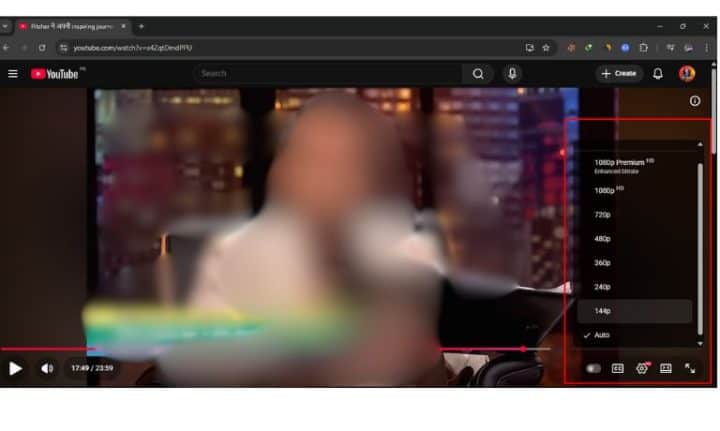
Wenn YouTube auf „Auto“ eingestellt bleibt, entscheidet es die Videoauflösung basierend auf Ihrer Internetgeschwindigkeit. Durch manuelles Festlegen der Qualität wird YouTube angewiesen, die gewünschte Auflösung festzulegen.
So geht's:
- Öffnen Sie ein beliebiges Video auf YouTube.
- Tippen Sie auf dem Player auf das Zahnradsymbol (Einstellungen) .
- Wählen Sie Qualität → Erweitert .
- Wählen Sie Ihre bevorzugte Auflösung, z. B. 1080p oder 4K .
- Öffnen Sie auf Mobilgeräten Einstellungen → Videoqualitätseinstellungen und wählen Sie Höhere Bildqualität sowohl für WLAN als auch für mobile Daten.
Wenn Sie einen Smart-TV oder eine Konsole verwenden, suchen Sie in den Einstellungen der App nach einer ähnlichen Option „Qualität“ oder „Wiedergabe“.
Fix Nr. 2: Internetverbindung verbessern
Eine schwache oder instabile Internetverbindung ist der häufigste Grund, warum YouTube die Videoqualität verringert. Selbst kleine Bandbreiteneinbußen können dazu führen, dass das adaptive Streaming-System von YouTube die Auflösung während der Wiedergabe herabsetzt.
So stabilisieren Sie Ihre Verbindung:
- Starten Sie Ihren Router oder Ihr Modem neu, um das Netzwerk zu aktualisieren.
- Gehen Sie näher an Ihre WLAN-Quelle heran oder wechseln Sie von 2,4 GHz auf 5 GHz .
- Verwenden Sie ein kabelgebundenes Ethernet-Kabel, wenn Sie einen PC oder Fernseher verwenden.
- Führen Sie einen Online- Geschwindigkeitstest durch – für die 1080p-Wiedergabe benötigen Sie etwa 5 Mbit/s; für 4K mindestens 20 Mbit/s.
- Unterbrechen Sie andere umfangreiche Downloads oder Geräte, die dasselbe WLAN verwenden.
Sobald Ihre Verbindung stark und konsistent ist, behält YouTube die von Ihnen gewählte Videoqualität ohne Herabstufung bei.
Fix Nr. 3: Cache leeren und YouTube aktualisieren
Manchmal sind Wiedergabeprobleme auf gespeicherte temporäre Dateien oder eine veraltete Version der App zurückzuführen. Alte Cache-Daten können dazu führen, dass die App denkt, Ihre Verbindung sei langsamer als sie ist.
Um dies auf Android zu beheben:
- Gehen Sie zu Einstellungen → Apps → YouTube → Speicher → Cache löschen .
- Vermeiden Sie das Löschen von Daten, es sei denn, dies ist erforderlich, da dadurch Ihr Login zurückgesetzt wird.
Auf iPhone oder iPad:

- Löschen Sie die YouTube-App vollständig und installieren Sie sie anschließend erneut aus dem App Store .
Nachdem Sie den Cache geleert haben, öffnen Sie Ihren App Store (Google Play oder App Store) und suchen Sie nach Updates. YouTube-Updates beinhalten häufig Leistungskorrekturen, die das Streaming und die Qualitätseinstellungen stabilisieren.
Fix Nr. 4: Deaktivieren Sie den Batteriespar- oder Datensparmodus
Die Modi „Batteriesparmodus“ und „Datensparmodus“ können die Leistung von YouTube beeinträchtigen. Diese Einstellungen reduzieren die Hintergrundaktivität, begrenzen die Verarbeitungsleistung oder schränken die Datennutzung ein, was dazu führen kann, dass YouTube die Qualität verringert, um Bandbreite zu sparen.
Schalten Sie sie vorübergehend aus:
- Auf Android: Wischen Sie nach unten → tippen Sie auf „Batteriesparmodus“, um ihn zu deaktivieren.
- Auf dem iPhone: Gehen Sie zu Einstellungen → Akku → Energiesparmodus → Aus .
- Für den Datensparmodus: Gehen Sie zu Netzwerk & Internet → Datensparmodus → Aus (Android) oder deaktivieren Sie den Low-Data-Modus in den WLAN-Einstellungen (iOS).
Wenn beides ausgeschaltet ist, kann YouTube mit voller Stärke streamen und die von Ihnen gewählte HD-Einstellung beibehalten.
Fix Nr. 5: Starten Sie YouTube neu oder melden Sie sich erneut an
Wenn keiner der oben genannten Schritte funktioniert, können versteckte Wiedergabefehler durch eine schnelle Aktualisierung behoben werden. Durch einen Neustart Ihres Geräts werden der Speicher gelöscht und die App-Verbindungen zurückgesetzt.
Versuchen Sie Folgendes:
- Schließen Sie alle Apps und starten Sie dann Ihr Telefon, Ihren Computer oder Ihren Fernseher neu.
- Öffnen Sie YouTube erneut und testen Sie die Wiedergabe.
- Wenn das Problem weiterhin besteht, melden Sie sich von Ihrem YouTube-Konto ab , schließen Sie die App und melden Sie sich erneut an.
Durch diese Aktualisierung werden die Wiedergabeeinstellungen zurückgesetzt und Ihre Einstellungen mit den Servern von Google synchronisiert. Viele Benutzer berichten, dass dies allein das Problem sofort behebt.
Nach diesen Korrekturen sollte Ihre ausgewählte Auflösung konstant bleiben, solange Ihre Verbindung stabil bleibt.
Präventionstipps zur Vermeidung von YouTube-Problemen
Sobald das Problem behoben ist, können Sie verhindern, dass das Problem erneut auftritt, indem Sie die folgenden Gewohnheiten befolgen:
- Achten Sie stets auf eine starke und stabile Verbindung .
- Halten Sie die YouTube-App für eine reibungslosere Wiedergabe auf dem neuesten Stand .
- Deaktivieren Sie die automatische Qualität , wenn sie auf Ihrem Gerät aktiviert ist.
- Vermeiden Sie das Streamen über öffentliches WLAN , da dort die Bandbreite häufig sinkt.
- Stellen Sie in den YouTube-Einstellungen Ihre Standardvideoqualität auf „Höhere Bildqualität“ ein.
Kleine Schritte wie diese tragen dazu bei, eine konsistente Videoauflösung und ein besseres Seherlebnis aufrechtzuerhalten.
Wenn es sich nicht um einen Fehler, sondern um ein Feature handelt
Manchmal ist die Verschlechterung der Videoqualität durch YouTube kein Fehler, sondern Teil der Funktionsweise des Google-Streaming-Systems . Adaptives Bitraten-Streaming trägt dazu bei, Geschwindigkeit und Qualität in Einklang zu bringen. Wenn Ihr Netzwerk langsamer wird, verringert das System automatisch die Auflösung, damit das Video nicht einfriert.
Diese Funktion wurde entwickelt, um eine reibungslose Wiedergabe zu gewährleisten. Dies ist besonders nützlich für Benutzer mobiler Daten oder bei hohem Netzwerkverkehr. Auch wenn es sich wie ein Problem anfühlt, versucht YouTube oft, das Video ohne Pufferung abzuspielen.
Vergleich mit anderen Streaming-Plattformen
Die meisten Videoplattformen verwenden dieselbe Methode. Auch Netflix und Disney+ ändern die Videoqualität während der Wiedergabe, ihr Puffersystem verbirgt dies jedoch besser. Twitch passt die Live-Qualität je nach Upload- oder Netzwerkbedingungen an.
YouTube ist aggressiver, da es Videos sofort streamt, ohne lange Abschnitte vorab zu laden. Aus diesem Grund werden Sie feststellen, dass sich die Auflösung auf YouTube schneller ändert als bei anderen Diensten.
Abschluss
Wenn YouTube die Videoqualität ständig ändert, bedeutet das normalerweise, dass Ihre Verbindung oder Ihre Einstellungen das automatische Anpassungssystem auslösen. Die Lösung ist einfach: Stellen Sie die Qualität manuell ein , leeren Sie den Cache und verwenden Sie eine stabile Verbindung .
Es ist nicht immer ein Fehler – manchmal ist es YouTube, das Sie vor ständigem Puffern schützt. Dennoch sorgt die Kontrolle über die Wiedergabeeinstellungen für ein flüssigeres HD-Erlebnis.
Wenn Ihnen dieser Leitfaden bei der Behebung des Problems geholfen hat, hinterlassen Sie einen Kommentar oder teilen Sie ihn mit anderen, die das gleiche Problem haben. Ihr Feedback trägt dazu bei, dass mehr Zuschauer klares und gleichmäßiges Streaming genießen können.
